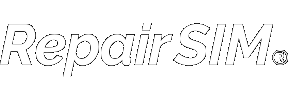ソフトバンクから格安SIMへのデータ移行方法
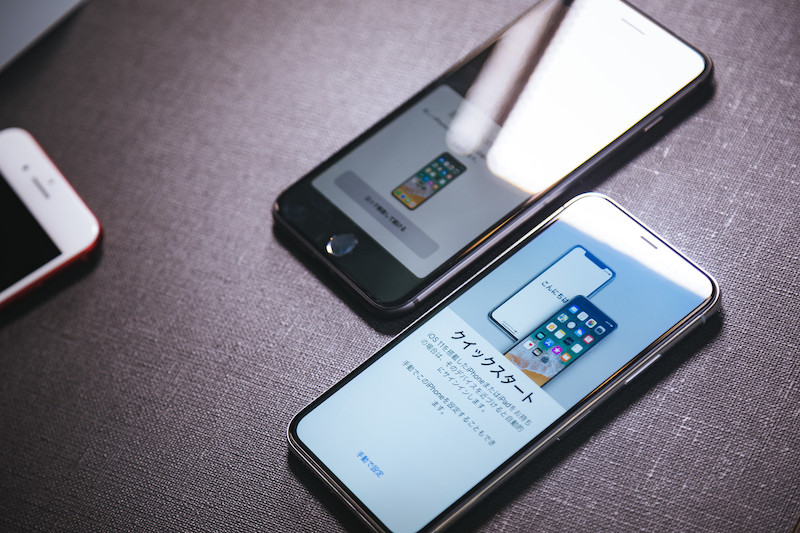
キャリアから格安SIMに乗り換える際、格安スマホなど別の端末を使う際に厄介なのがデータ移行です。
電話帳や写真など引き継ぎたいデータをちゃんと移行できるのか、心配になる人も多いでしょう。
今回は、そんな格安SIMへのデータ移行方法について詳しく解説します。
データ移行するものは?

スマートフォンには電話帳などたくさんのデータが入っています。写真や動画、インストールした音楽や映画、アプリ、LINEのトーク履歴などがあります。
データによっては、格安SIMへの乗り換え時ではなくあとからでも対応できるものもあるので、自分にまず何が必要なのか知っておくことが重要です。
格安SIMには、基本的にキャリアのような手厚いユーザーサポートはないのでデータ移行は自分で行わなければいけません。
また、データ移行できないものもあるので知っておきましょう。
データ移行できるもの
・電話帳
・写真や動画
・音楽
・アプリ(LINEなど)
など
データ移行できないもの
・キャリアメール
・キャリアのポイント
・ワンセグ
・おサイフケータイ
・キャリア決済
など
では、データ移行の手順を順番に解説します。
データ移行できるもの

・電話帳
家族や友人などの電話番号、Eメールアドレスは必ず移行したいものです。電話帳は、無料で移行できるものや有料でできるものなどいくつか方法があります。
その1:電話帳お預かりサービス
まず、ソフトバンクなどキャリアでは、スマートフォンの紛失や盗難時などのために電話帳を保存しておくサービスがあります。
単純に電話帳の移行にも使えるサービスなので非常に便利です。
ただ、この電話帳移行サービスを利用するには、事前にサービスへの加入が必要なので自分が加入しているか一度確認してみましょう。
その2:microSDカード
最近のスマートフォンでは、外部ストレージとしてSDカードが使えます。
容量は4GB~128GBなど必要に応じてベストなものを選べるので、たくさんデータ量がある人は最低でも32GBか64GBを選びたいものです。
SDカードを使ったデータ移行方法は至ってシンプルで、今使っているスマートフォンに挿入して電話帳アプリを開きます。そして、データをSDカードに移行しあとは新しいスマートフォンにSDカードを挿入してインポートするだけです。
ちなみに、iPhoneにはSDカードが入らないのでこの方法は使えません。
その3:データ移行アプリ
最近では、無料で使えるデータ移行アプリが増えています。
アプリをインストールして手順に従ってやれば簡単にできるので、データ移行に時間や労力をかけたくないという人におすすめの方法です。
データ移行アプリで有名なのが「JSバックアップ」というもの。App SoreとGoogle Playで提供されています。
1:アプリをインストール→アプリを開き、「かんたんデータ移行」→「データを取り出す」→「無料プラン」を選択。
2:パスワードを設定したら「データ取り出しスタート」→終了するとQRコードが表示されるので読み込み。
3:移行先の端末でアプリをインストール→「かんたんデータ移行」→「データを取り込む」→「QRコード読み取り」を選択。
4:保存したQRコードを読み取る→「このパスワードで実行」→「データ取り込みスタート」を選択で完了。
その4:クラウドサービス
クラウドサービスは、オンライン上にデータを保存するサービスで、同じアカウントであれば別の端末でも閲覧可能です。
代表的なものとして「Google Drive」や「iCloud」、そして「Dropbox」があります。
いずれのサービスでも、使える容量制限はあるものの電話帳を移行する程度なら無料プラン内で使えると思います。
また、アクセスするために自分のパスワードを入力するのでセキュリティ面でも安心です。
ちなみに、このクラウドサービスを利用したデータ移行は電話帳だけに限らずこのあと紹介するものでも使えます。
・写真や動画
写真や動画は、SDカードかクラウドサービスを利用するのがおすすめです。
どのくらいのデータを移行するかによりますが、人気クラウドサービスでは1GB~15GBが無料プランの範囲です。移行するデータが大容量だと何度かに分けて移行しなければいけないので、可能なら1回で完結するような容量を選びたいものです。
各クラウドサービスの無料プラン
Google Drive:15GB(https://www.google.com/intl/ja_jp/drive/)
iCloud:5GB(https://www.apple.com/jp/icloud/icloud-drive/)
Dropbox:2GB(https://www.dropbox.com/ja/)
FINALBOX:1GB(https://finalbox.net/index-jp.php)
MediaFire:10GB(http://www.mediafire.com/)
すでにGoogleアカウントを持っている人は、Google Driveが使いやすくていいでしょう。
・音楽

音楽も、写真や動画と同じようにSDカードかクラウドサービスを使います。
これも、データ容量によって数回に分けてやらなければいけないので、一度自分のデータ容量を確認してみてください。
・アプリ(LINEなど)
友人との連絡など私たちの生活で欠かせない「SNS」などのアプリ。
特に、LINEのトーク履歴や購入したスタンプなど新しいスマートフォンにもぜひ引き継ぎたいものです。
LINEアプリの設定で、データ移行が可能です。
1:既存の端末で引き継ぎの準備をする
「設定」→2段階認証で「引き継ぎ許可」をオン→保存したいトークを選び、iPhoneなら「トーク履歴の送信」、Androidなら「トーク履歴をバックアップ」を選択→保存先を指定して保管。
2:新しい端末にLINEをインストール→自分のアカウントでログイン→PINコードを入力→電話番号認証をして完了。
その他のアプリは、アプリによってデータ移行方法が異なるので、自分の使っているアプリのヘルプなどを参照してみましょう。
ちなみに、「Facebook」や「Instagram」などの人気SNSでは、基本的に事前の準備は必要なく新たに使うスマートフォンでアプリをインストールしログインすればそのまま使用できます。
まとめ
キャリアのポイントなどデータ移行できないものもあるので、格安SIMに乗り換える前にすべて使い切るなど無駄にならないようにしたいです。
データ移行は、手順に沿ってやればそこまで難しくありません。必要なのは、乗り換えるスマートフォンとこの記事の情報だけです。
では、この記事が参考になれば嬉しいです。